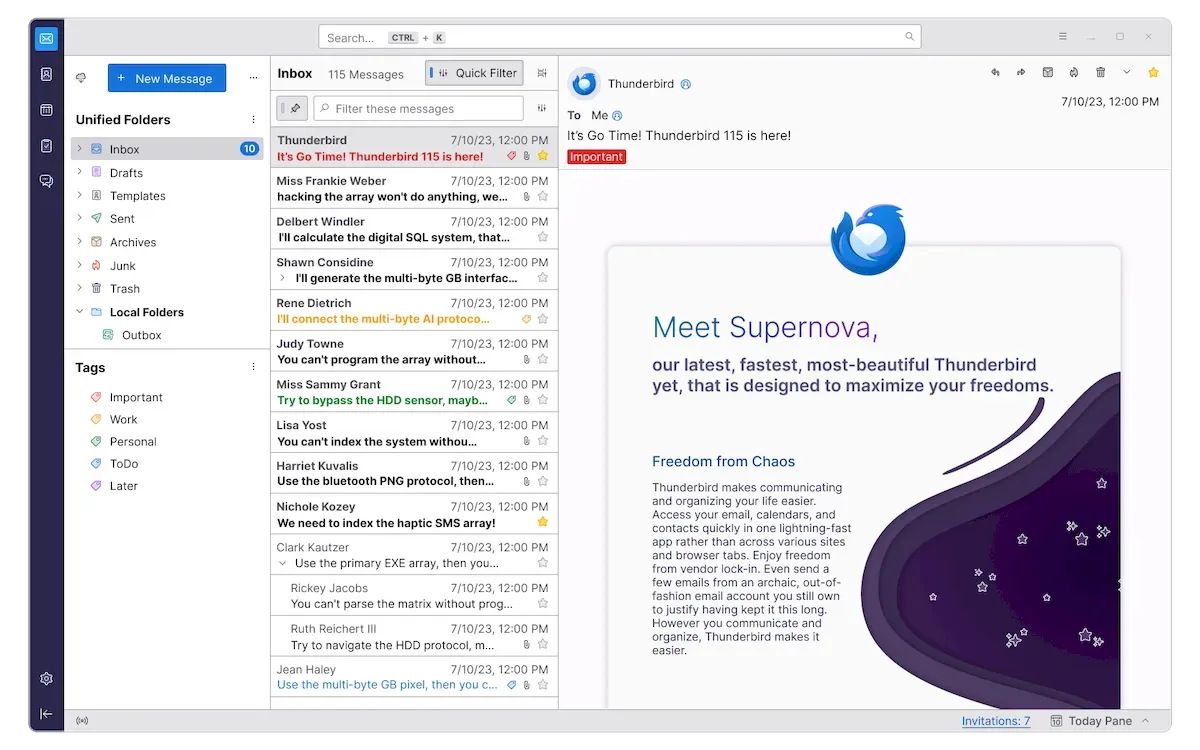E foi lançado o Thunderbird 115 com a interface Supernova, e muito mais. Confira as novidades e veja como instalar no Linux.
O Thunderbird é um cliente de correio eletrônico gratuito da Fundação Mozilla, que é de fácil configuração e personalizável, e que possui muitas funcionalidades.
Mozilla Thunderbird é um dos melhores aplicativos de e-mail atualmente e, considerado por alguns uma das melhores alternativas para o Microsoft Outlook no momento.
Esse cliente também acessa arquivos XML, Feeds (Atom e RSS), bloqueia imagens, tem filtro anti-spam embutido e um mecanismo que previne golpes por meio das mensagens.
O melhor de tudo, com os temas, você pode modificar a aparência da interface do Thunderbird. Os temas pode tanto alterar os ícones da barra de ferramentas como modificar todos os elementos da interface do programas.
Agora, a equipe do Mozilla Thunderbird anunciou hoje a disponibilidade geral do tão esperado lançamento do Thunderbird 115 “Supernova” para este cliente de e-mail, calendário e bate-papo muito popular, de código aberto, multiplataforma e gratuito.
Novidades do Thunderbird 115
Apelidado de “Supernova”, o Thunderbird 115 vem com a interface Supernova, que apresenta uma janela atualizada de 3 painéis com pastas atualizadas, lista de mensagens e painéis de exibição de mensagens, filtro rápido, calendário e catálogo de endereços atualizados com uma nova exibição vertical e uma dinâmica barra de ferramentas unificada.
Segundo os desenvolvedores:
“O Supernova apresenta uma única barra de ferramentas dinâmica, apresentando opções contextuais e usadas com frequência com base na guia ou no espaço que está ativo no momento. Assuma o controle total personalizando a barra de ferramentas e o layout da janela para se adequar perfeitamente ao seu fluxo de trabalho.”
Além disso, há um novo ícone para as opções de exibição, os ícones para as guias “Calendário”, “Tarefas Novas” e “Editar” foram atualizados, novas ações “Mover para” e “Copiar para” foram adicionadas à pasta menu de contexto e uma nova opção foi adicionada para mostrar tags no menu almôndega do painel de pastas.
O Thunderbird 115 também vem com uma implementação OpenPGP aprimorada que agora permite senhas OpenPGP definidas pelo usuário, permite assinatura e criptografia combinadas para mensagens OpenPGP por padrão e adiciona a capacidade de abrir o menu de contexto do gerenciador de chaves OpenPGP usando atalhos de teclado.
Além disso, esta versão permite o upload de chaves públicas OpenPGP para servidores de chaves VKS e HKP, mostra datas de assinatura OpenPGP para mensagens assinadas, permite a descoberta e importação de chaves candidatas OpenPGP de chaveiros GnuPG e adiciona a extensão de arquivo .asc para todos os nomes de arquivos de assinatura OpenPGP .
O Thunderbird 115 também oferece suporte a servidores de chaves HKP que retornam uma chave por endereço de e-mail, notifica os usuários se um e-mail inclui criptografia aninhada e permite que eles visualizem cada parte criptografada da mensagem e permite habilitar ou desabilitar a criptografia por meio da interface do usuário, bem como abrir o Caixa de diálogo Gerenciador de chaves OpenPGP da CLI.
Além disso, o Thunderbird agora pode adicionar automaticamente novas pastas a pastas pai virtuais e pesquisas salvas, oferece suporte à abertura de arquivos .eml externos em uma guia, oferece suporte à autenticação OAuth2 para Fastmail e envia um cabeçalho de agente de usuário mínimo (ou nenhum cabeçalho em todos) por padrão.
Agora também é possível usar estilos CSS no compositor de e-mail, pesquisar about:config em Configurações, habilitar o registro de atualizações, recarregar calendários remotos individualmente, usar fusos horários de configuração do sistema operacional e adicionar links de número de telefone e fax para cartões de catálogo de endereços.
Claro, também existem várias correções de bugs que melhoram a funcionalidade existente, como a capacidade de reorganizar grupos de notícias usando arrastar e soltar, a capacidade de anunciar corretamente a lista de mensagens para leitores de tela quando no modo não encadeado, bem como a capacidade de corrigir clique nas mensagens não selecionadas na Lista de Mensagens.
O suporte do Office 365 também foi aprimorado no Thunderbird 115, que também adiciona uma nova opção “Mostrar tarefas no calendário” ao menu Controle de calendário, reutiliza as conexões SMTP ao enviar várias mensagens, abre todos os links externos da janela de 3 painéis na janela do usuário navegador e renderiza e-mails HTML no modo Padrões.
Para saber mais sobre essa versão do Thunderbird, acesse a nota de lançamento.
Como instalar ou atualizar o Thunderbird
Tal como acontece com os principais lançamentos anteriores do Thunderbird, esta atualização não vem como uma atualização do Thunderbird 102 ou versões anteriores. Você precisará realizar uma nova instalação.
Para aqueles que estão interessados em instalar esta nova versão, saibam que ela está disponível apenas como download direto e nenhuma atualização automática de versões anteriores é fornecida.
Para instalar a versão mais recente do Thunderbird nas principais distribuições Linux, use esse tutorial:
Thunderbird no Linux: veja como instalar manualmente
Como instalar o cliente de e-mail Thunderbird no Linux via Flatpak
Como instalar a última versão do Thunderbird no Ubuntu e derivados